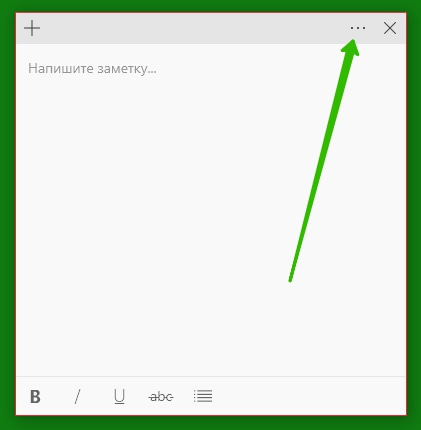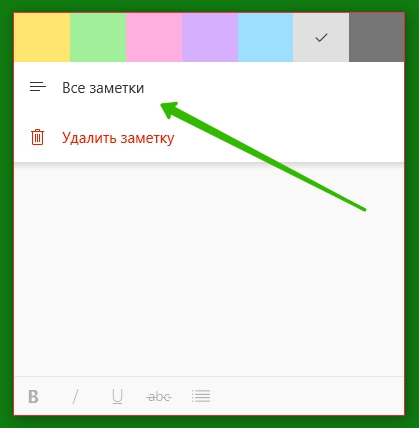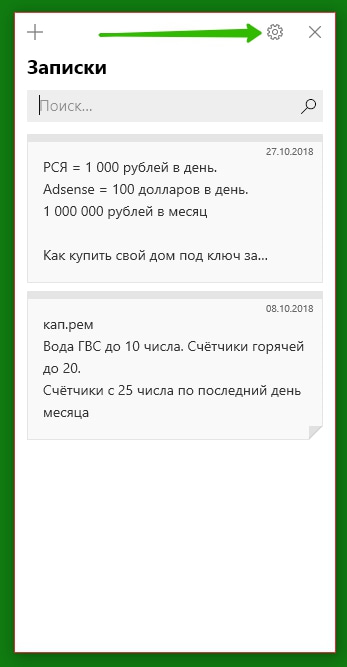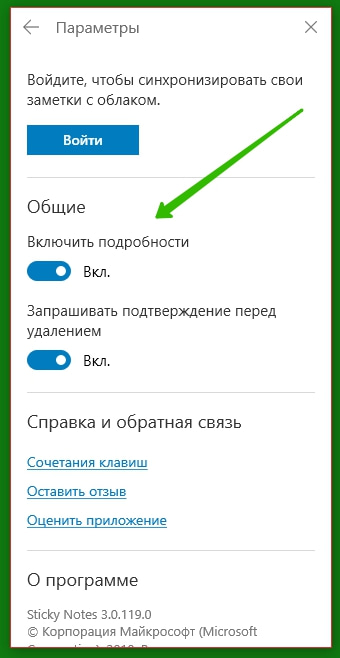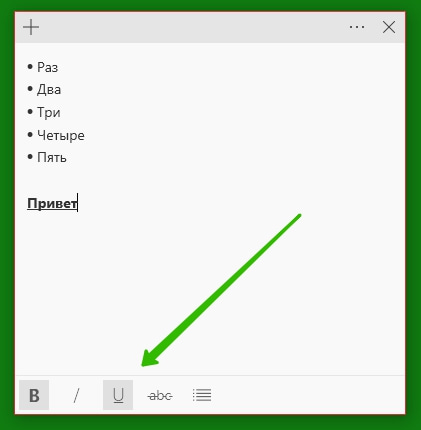Привет! Сегодня я покажу вам новые записки на ноутбуке Windows 10. В приложении Sticky notes появились новые функции, сегодня я расскажу вам о них. Теперь вы можете редактировать текст внутри записки. Смотрите далее новый обзор от ТОП и пишите комментарии, если что-то не понятно. Поехали!
Чтобы открыть приложение с записками, внизу экрана слева, в панели задач, откройте меню Пуск. В открывшемся окне, в списке всех приложений, найдите Sticky Notes и нажмите по названию.
Чтобы создать новую записку, нажмите на ней, вверху слева, на кнопку Плюс.
Внутри заметки, вверху справа, нажмите на кнопку Свойства в виде трёх точек.
Здесь вы можете:
Здесь вы можете смотреть все свои заметки. Если у вас их слишком много, можете воспользоваться поиском. Вверху, нажмите на кнопку Параметры.
В настройках вы можете:
Обратите внимание. В записках (в самом низу окна) появился визуальный редактор. Вы можете делать списки. Можно делать текст жирным, подчёркнутым, курсивом и перечёркнутым.
Если у вас остались вопросы по данной записи, вам что-то не понятно, напишите комментарий внизу страницы. Вам обязательно ответят. Удачи Вам!